第三课 文件分类好管理 课件(19张PPT)+素材
文档属性
| 名称 | 第三课 文件分类好管理 课件(19张PPT)+素材 | 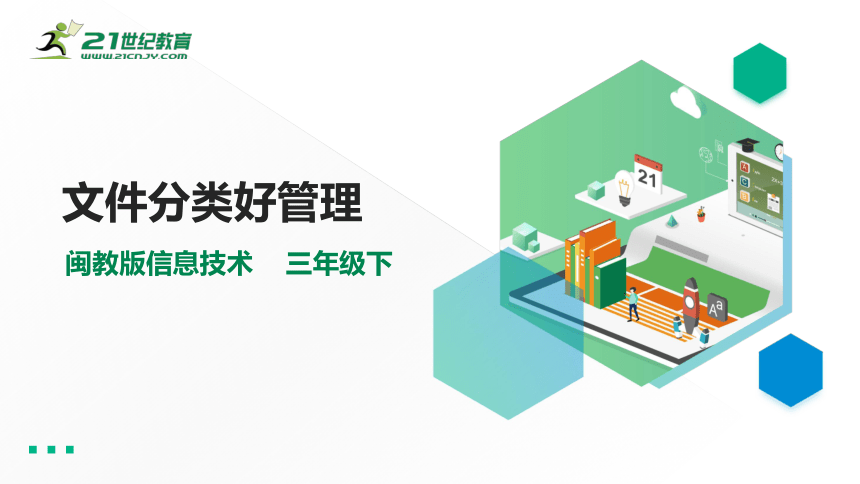 | |
| 格式 | zip | ||
| 文件大小 | 7.6MB | ||
| 资源类型 | 试卷 | ||
| 版本资源 | 闽教版 | ||
| 科目 | 信息科技(信息技术) | ||
| 更新时间 | 2021-12-31 10:33:39 | ||
图片预览
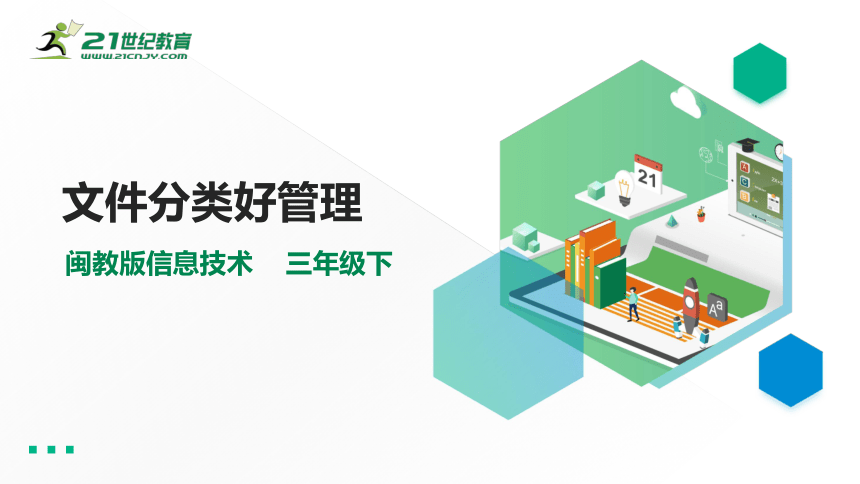
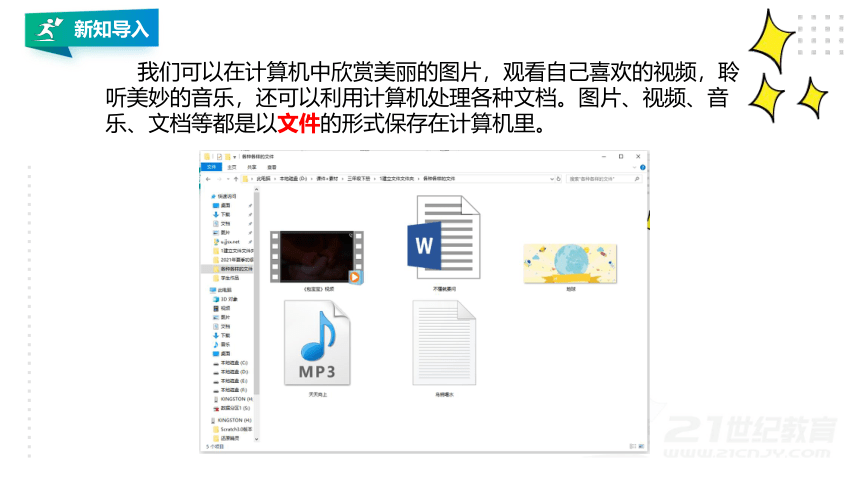
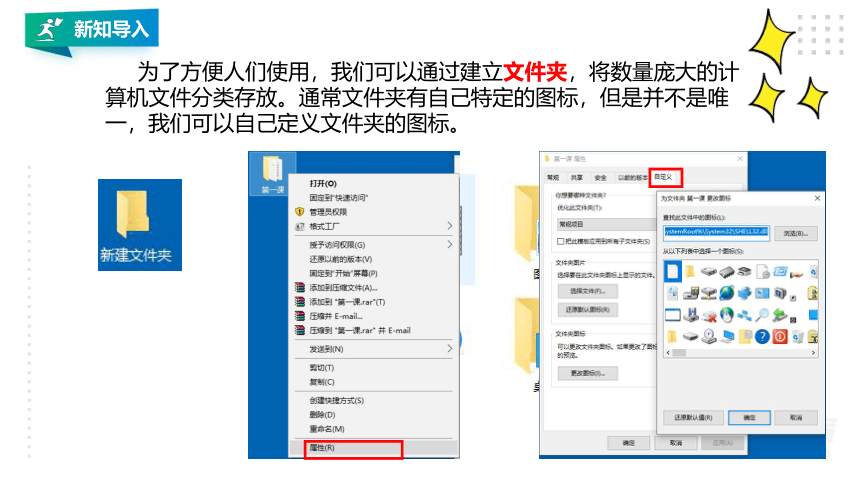

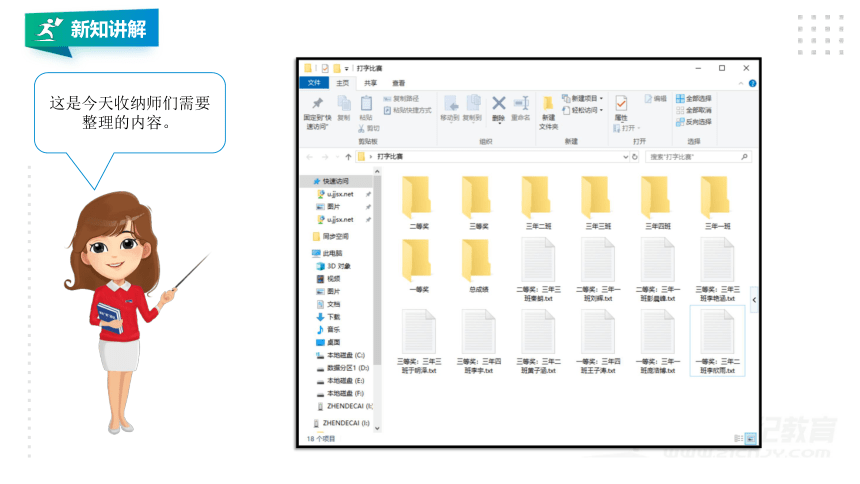
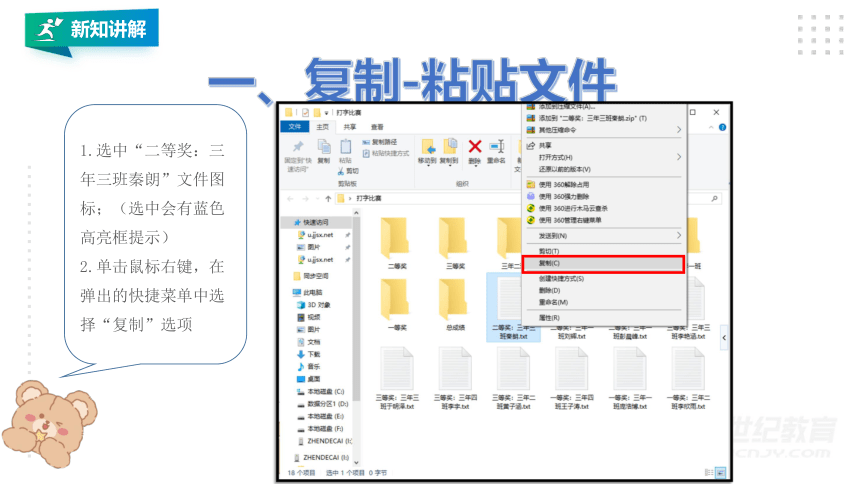
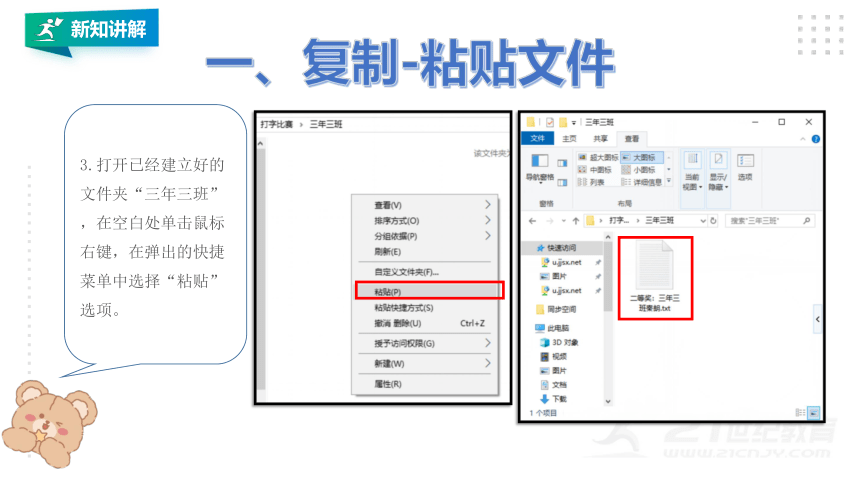
文档简介
(共19张PPT)
文件分类好管理
闽教版信息技术 三年级下
新知导入
我们可以在计算机中欣赏美丽的图片,观看自己喜欢的视频,聆听美妙的音乐,还可以利用计算机处理各种文档。图片、视频、音乐、文档等都是以文件的形式保存在计算机里。
新知导入
为了方便人们使用,我们可以通过建立文件夹,将数量庞大的计算机文件分类存放。通常文件夹有自己特定的图标,但是并不是唯一,我们可以自己定义文件夹的图标。
新知导入
今天学校举行的打字比赛,老师已经将获奖同学的名次记录在参赛作品的文件名上,接下来同学们就要化身“收纳师”将参赛作品文件归类到不同的文件夹中啦!
准备好了吗?各位收纳师们!
新知讲解
这是今天收纳师们需要整理的内容。
新知讲解
1.选中“二等奖:三年三班秦朗”文件图标;(选中会有蓝色高亮框提示)
2.单击鼠标右键,在弹出的快捷菜单中选择“复制”选项
新知讲解
3.打开已经建立好的文件夹“三年三班”,在空白处单击鼠标右键,在弹出的快捷菜单中选择“粘贴”选项。
1.阅读书本15-16页内容。
2.同桌之间轻声沟通。
3.举手提问老师。
任务一:用“复制-粘贴”的方式,把所有的比赛文件
按班级分类存放到对应文件夹中
课堂活动
新知讲解
1.“剪切-粘贴”
新知讲解
2.用鼠标移动文件
按住鼠标左键不放,拖动鼠标,选中相邻的文件,并拖放到相应的文件夹。
新知讲解
1.用鼠标单击区域中的第一个文件;
2.按住Shift键不放,用鼠标单击区域中的最后一个文件;
3.按住鼠标左键不放,拖动已选中的文件,将其移动到需要的位置。
2.用鼠标移动文件(用Shift键选取一个区域的文件)
新知讲解
1.长按Ctrl键不放;
2.用鼠标单击区域中的文件;
3.松开Ctrl键,将鼠标指针指向被选中的文件,按住鼠标左键不放,拖动鼠标,将文件拖放到对应文件夹。
2.用鼠标移动文件(用Ctrl键选取一个区域的文件)
1.阅读书本17页内容。
2.同桌之间轻声沟通。
3.举手提问老师。
任务二:通过移动文件的方式,将参赛文件按照获奖等次移动到对应的文件夹中
课堂活动
新知讲解
在计算机中,为了节省存储空间,没有用的文件应该及时删除。在需要删除的文件上单击鼠标右键,在弹出的快捷菜单中选择“删除”选项,被删除的文件会放入回收站中。如果是误删,还可以通过回收站还原。
合作探究
创新活动
在日常的文件管理中,我们使用快捷键操作会更方便、快捷。尝试使用以下快捷键整理计算机的中文件。
复制——Ctrl+C
剪切——Ctrl+X
粘贴——Ctrl+V
全选——Ctrl+A
撤销——Ctrl+Z
课堂总结
能够归类存放计算机文件 5分 4分 3分 2分 1分
能够复制、剪切、粘贴文件 5分 4分 3分 2分 1分
知道移动文件 5分 4分 3分 2分 1分
知道删除文件 5分 4分 3分 2分 1分
遇到困难时的表现:
1.自己想办法 2.请教同学 3.请教老师 4.参考教材 5.小组讨论
今天你能得几分?
板书设计
文件分类好管理
移动文件
剪切-粘贴
鼠标移动
复制-粘贴
Shift键
Ctrl键
https://www.21cnjy.com/help/help_extract.php
文件分类好管理
闽教版信息技术 三年级下
新知导入
我们可以在计算机中欣赏美丽的图片,观看自己喜欢的视频,聆听美妙的音乐,还可以利用计算机处理各种文档。图片、视频、音乐、文档等都是以文件的形式保存在计算机里。
新知导入
为了方便人们使用,我们可以通过建立文件夹,将数量庞大的计算机文件分类存放。通常文件夹有自己特定的图标,但是并不是唯一,我们可以自己定义文件夹的图标。
新知导入
今天学校举行的打字比赛,老师已经将获奖同学的名次记录在参赛作品的文件名上,接下来同学们就要化身“收纳师”将参赛作品文件归类到不同的文件夹中啦!
准备好了吗?各位收纳师们!
新知讲解
这是今天收纳师们需要整理的内容。
新知讲解
1.选中“二等奖:三年三班秦朗”文件图标;(选中会有蓝色高亮框提示)
2.单击鼠标右键,在弹出的快捷菜单中选择“复制”选项
新知讲解
3.打开已经建立好的文件夹“三年三班”,在空白处单击鼠标右键,在弹出的快捷菜单中选择“粘贴”选项。
1.阅读书本15-16页内容。
2.同桌之间轻声沟通。
3.举手提问老师。
任务一:用“复制-粘贴”的方式,把所有的比赛文件
按班级分类存放到对应文件夹中
课堂活动
新知讲解
1.“剪切-粘贴”
新知讲解
2.用鼠标移动文件
按住鼠标左键不放,拖动鼠标,选中相邻的文件,并拖放到相应的文件夹。
新知讲解
1.用鼠标单击区域中的第一个文件;
2.按住Shift键不放,用鼠标单击区域中的最后一个文件;
3.按住鼠标左键不放,拖动已选中的文件,将其移动到需要的位置。
2.用鼠标移动文件(用Shift键选取一个区域的文件)
新知讲解
1.长按Ctrl键不放;
2.用鼠标单击区域中的文件;
3.松开Ctrl键,将鼠标指针指向被选中的文件,按住鼠标左键不放,拖动鼠标,将文件拖放到对应文件夹。
2.用鼠标移动文件(用Ctrl键选取一个区域的文件)
1.阅读书本17页内容。
2.同桌之间轻声沟通。
3.举手提问老师。
任务二:通过移动文件的方式,将参赛文件按照获奖等次移动到对应的文件夹中
课堂活动
新知讲解
在计算机中,为了节省存储空间,没有用的文件应该及时删除。在需要删除的文件上单击鼠标右键,在弹出的快捷菜单中选择“删除”选项,被删除的文件会放入回收站中。如果是误删,还可以通过回收站还原。
合作探究
创新活动
在日常的文件管理中,我们使用快捷键操作会更方便、快捷。尝试使用以下快捷键整理计算机的中文件。
复制——Ctrl+C
剪切——Ctrl+X
粘贴——Ctrl+V
全选——Ctrl+A
撤销——Ctrl+Z
课堂总结
能够归类存放计算机文件 5分 4分 3分 2分 1分
能够复制、剪切、粘贴文件 5分 4分 3分 2分 1分
知道移动文件 5分 4分 3分 2分 1分
知道删除文件 5分 4分 3分 2分 1分
遇到困难时的表现:
1.自己想办法 2.请教同学 3.请教老师 4.参考教材 5.小组讨论
今天你能得几分?
板书设计
文件分类好管理
移动文件
剪切-粘贴
鼠标移动
复制-粘贴
Shift键
Ctrl键
https://www.21cnjy.com/help/help_extract.php
